LINEを「既読」にせずに全文/全トーク読める「Notification History」はLINEユーザー必携!
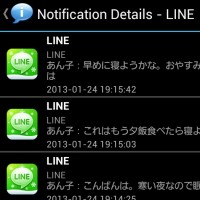 LINEのメッセージ(「トーク」)には、相手が読むと「既読」になる、という機能が搭載されている。便利ではあるが、返信せずにいると、相手から見て「既読になっているのに返信が来ない!」となってしまう。返信を急かされているようでイヤだ。
LINEのメッセージ(「トーク」)には、相手が読むと「既読」になる、という機能が搭載されている。便利ではあるが、返信せずにいると、相手から見て「既読になっているのに返信が来ない!」となってしまう。返信を急かされているようでイヤだ。
この「既読」マークは、LINEアプリでトークを読んだ時点で付く。……と、いうことは、通知内でトークを読んでいる分には「既読」マークは付かない……のだが、このテクには二つの弱点がある。まず、長い文章だと、通知内には全文が表示されず、途中で切れてしまう、ということ。次に、複数のトークが順次届いた場合、通知内に表示されるのは最後に受信したトークだけ、ということ。その他のトークは一切読めないのだ。
「Notification History」を使うと、長いトーク、複数のトークを受信した場合でも、全文/全部を、「既読」にせずに読むことができるぞ。
「通知」でトークを読むテクと限界
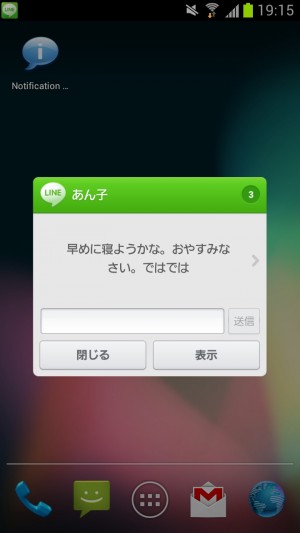 LINEトークの受信時には、ポップアップ表示が行われる。ここには受信したトークの全文が表示されるが、そもそも設定で無効にしている人もいるだろうし、有効にしていても、一度閉じると復活しない。また、複数のトークを受信した場合、表示されているのは最後に受信したトークだけだ。
LINEトークの受信時には、ポップアップ表示が行われる。ここには受信したトークの全文が表示されるが、そもそも設定で無効にしている人もいるだろうし、有効にしていても、一度閉じると復活しない。また、複数のトークを受信した場合、表示されているのは最後に受信したトークだけだ。
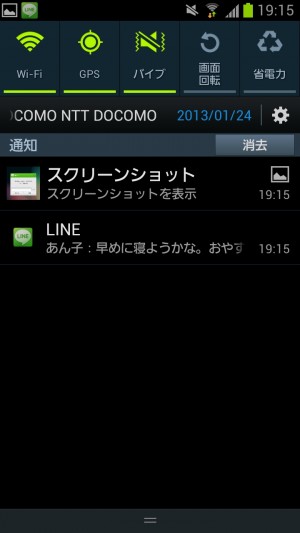 「通知」にもトークが届く。しかし、本文通り、ここに表示されるのは最後に受信したトークだけだし、また、長い文章だと途中で切れてしまう。
「通知」にもトークが届く。しかし、本文通り、ここに表示されるのは最後に受信したトークだけだし、また、長い文章だと途中で切れてしまう。
 長いトーク、または複数のトークを受信した場合、LINEアプリを起動しないと全部を読めないし、起動してしまうと相手側で「既読」になってしまう、というわけだ。
長いトーク、または複数のトークを受信した場合、LINEアプリを起動しないと全部を読めないし、起動してしまうと相手側で「既読」になってしまう、というわけだ。
「Notification History」で全文/全トークを確認
「Notification History」は、通知に届いた文章を、長くても途中で切らず、また、「履歴」という形で表示してくれるアプリだ。このため、LINEの通知も、長いトークであっても最後まで、また、複数のトークが届いた場合であっても全部、読むことができる。
・Notification History – Google Play の Android アプリ
・Notification History Pro – Google Play の Android アプリ
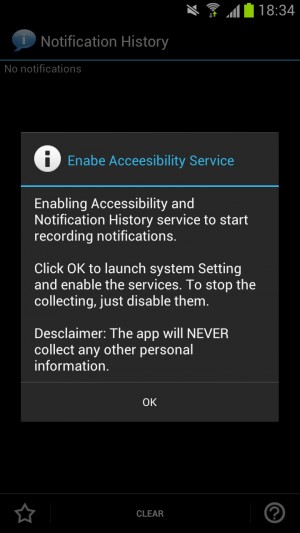 「Notification History」をインストール。初回起動時にシステム設定を変更する必要がある。「OK」をタップ。
「Notification History」をインストール。初回起動時にシステム設定を変更する必要がある。「OK」をタップ。
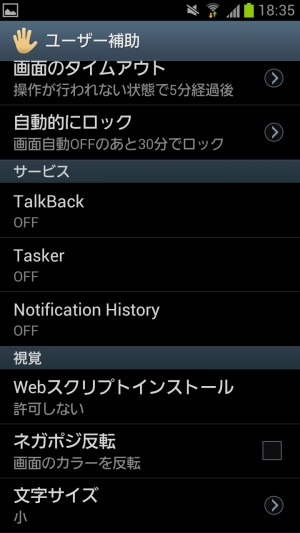
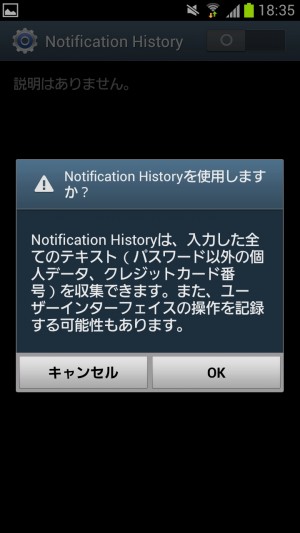
システム設定の「ユーザー補助」が開かれるので、少し下にある「サービス」の「Notification History」を開く。右上のボタンをタップすると警告が表示されるので「OK」。「Notification History」を有効に変更しよう。変更したら戻るボタンで「Notification History」の画面に戻る。
長い・複数トーク受信時の確認方法
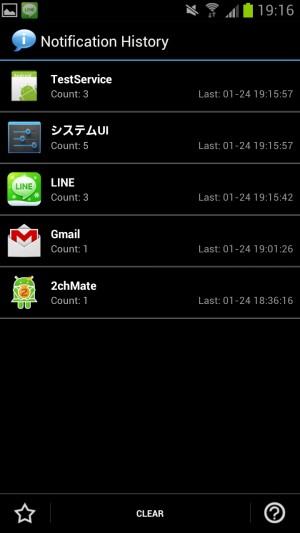 以後、LINEでトークを受信したら、「Notification History」を開くと、「LINE」が表示されているはず。
以後、LINEでトークを受信したら、「Notification History」を開くと、「LINE」が表示されているはず。
 LINEをタップすると、LINEが受信した通知の全文&全部、つまり、長いトークであっても全文、複数トーク受信時であっても全部が表示される。……ただ、無料版だと、「全部」といっても件数制限がある。実際に問題になることは少ないはずだが、ここらへんの制限が気になる人は有料版を購入しよう。
LINEをタップすると、LINEが受信した通知の全文&全部、つまり、長いトークであっても全文、複数トーク受信時であっても全部が表示される。……ただ、無料版だと、「全部」といっても件数制限がある。実際に問題になることは少ないはずだが、ここらへんの制限が気になる人は有料版を購入しよう。
関連記事

LINEを「既読」にせずにホーム画面上で全文/全トーク読める「Notification Browser」

LINEトークを既読にせず全文/全部読むための定番裏技アプリ「Notification History」

LINEで既読にせずにトークを全文/全部読むための最新裏技アプリ2トップ

【特集まとめ】LINEトークを「既読」にせずに読む!定番から最新テクまで一気に紹介

LINEのバージョンアップで強力に!「通知ポップアップ」で既読にせずにトークを読む

既読にせずにトークを読むため公式アカウントを使う!LINE最新最強の裏技はこれだ!

【特集まとめ】LINEをもっと便利に使える、LINEユーザー向け補助アプリを厳選して紹介!

Android4.2↑の定番「DashClock」にLINE新着トークなどを表示させるエクステンション

LINEトークをどうしても放置してしまうなら、ホーム画面に表示させれば忘れない
2013年01月24日19時39分 公開 | カテゴリー: ソーシャル | キーワード:アプリ, チップス | Short URL
ツイート ![]()
最新記事
- 冬用電気ヒーター付き電気シュラフ!着ながら作業すれば暖房いらず!
- USB給電式の寝袋用発熱パッド!寒い冬の節電アイテムに!
- 仕事もゲームも健康的にスマートに!快適なポジショニングに調整できるリストレスト!
- 簡単設置のテーブル収納ラック!デスクの小物をすっきり整理!
- 簡単取り付け&効率アップ!デスクに収納をプラス!
- 冷却機能付きのワイヤレス充電器!しっかり冷やしながらスマホを充電!
- 冷却ファンでがっつり冷やす!冷やしながら充電出来るスマホスタンド!
- 冷却・充電・スタンドの3Way仕様!スマホを冷やしながら充電!
- セミハードタイプのマルチコンテナ!収納物をしっかり守る!
- iPhone、Apple Watch、AirPodsの充電はこれ1つで!Qi2高速ワイヤレス充電で快適な充電体験を!
- 外の世界にも耳を澄ませるオープンイヤーワイヤレスイヤホン!極上の音楽体験を!
- 雲のように柔らかく快適!耳をふさがないイヤーカフ型イヤホン!
- 耳に挟むだけのワイヤレスイヤホン!周りの音を聴きながら高音質な音楽を楽しめる!
- Bluetooth5.4搭載のイヤーカフ型ワイヤレスイヤホン!60時間の長時間再生可能!
- 時計で電話にも出れる!一回の充電で長期間使えるスマートウォッチ!
- 合計最大240W出力!Ankerのハイスペックな充電器!
- アイデア次第で使い方無限大!柔らかいシリコン製のケーブルクリップ!
- 摩耗、引き裂き、すり切れに強い!たくさん入るガジェットポーチ!
- 9台の機器を同時充電可能!Ankerのチャージングステーション!
- 合計最大160W出力!14in1のドッキングステーション!
- じんわり温めて心を癒す毎日のルーティン!充電式のホットアイマスク!
- ピカチュウと充電を持ち歩こう!コンパクトデザインのガジェットポーチ!
- ピカチュウが充電してくれる?Ankerの可愛いワイヤレス充電器!
- MagSafe対応でピタッと置くだけ!Ankerのワイヤレス充電器!
- ワールドクラスのノイズキャンセリング搭載の完全ワイヤレスイヤホン!止まらないサウンドが、力をくれる!
- マグネット式カードリーダー!最大42.5Wの急速充電!
- ピタッと背面にキャップがくっつく極薄スリムSSD!隣のポートに干渉しないスリム設計!
- 子どもだけでなく大人も!大音量130dBのLEDライト付き防犯ブザー!
- 雨にも負けず、晴れにも負けず!晴雨兼用の折り畳み傘!
- 洗練されたシックなデザイン!しっかり保護して持ち運び出来るノートPCバック!